2023-07-04

目次
-
1.
はじめに
-
2.
インストール
-
3.
テキストの生成
-
入力データセットなしで生成
-
入力行を使用して生成
-
質問回答
-
要約
-
4.
おわりに
はじめに
こんにちは、株式会社VillageAI取締役の松本祐輝です。
本記事では、DataikuのOpenAI GPTというプラグインについて紹介したいと思います。
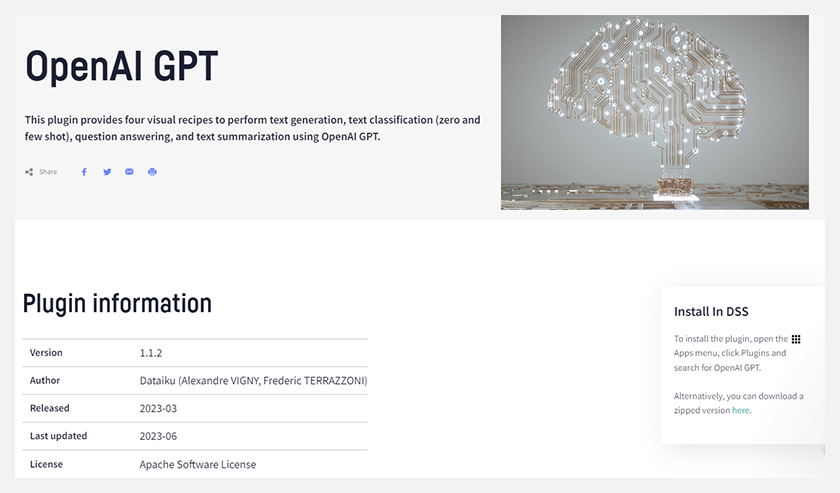
インストール
Dataiku CloudのLaunchpadからpluginを追加します。
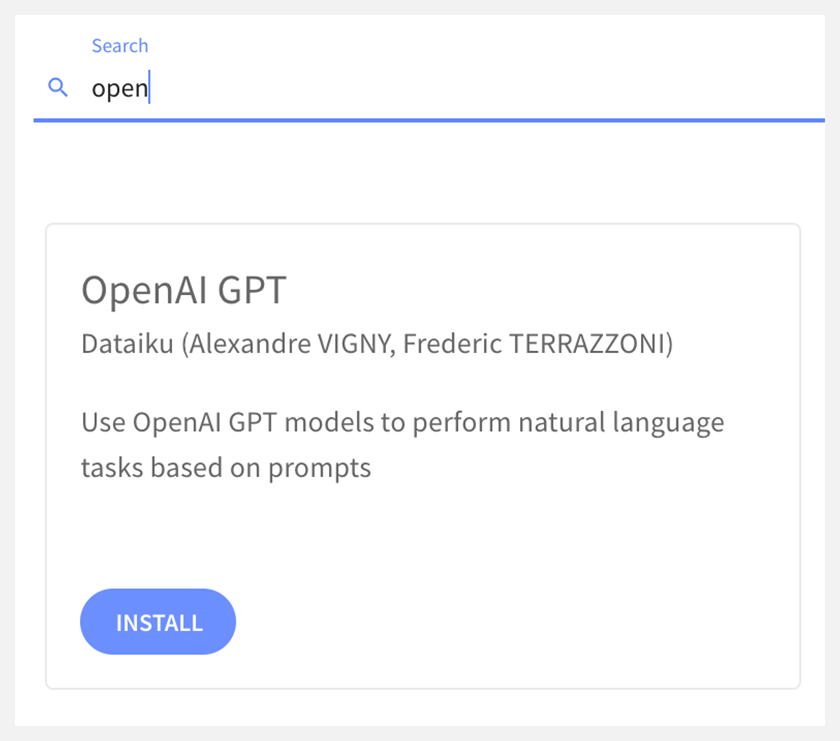
次にプリセットの設定を行います。適当な名前とOpenAIのAPI Keyを入力して作成します。
ここでは、GPT3.5を使うのでそのままGPT3.5にしました。
API Keyは、Open AIのWebサイトでアカウント作成後、API アクセスをリクエストする必要があります。
https://auth0.openai.com/u/signup
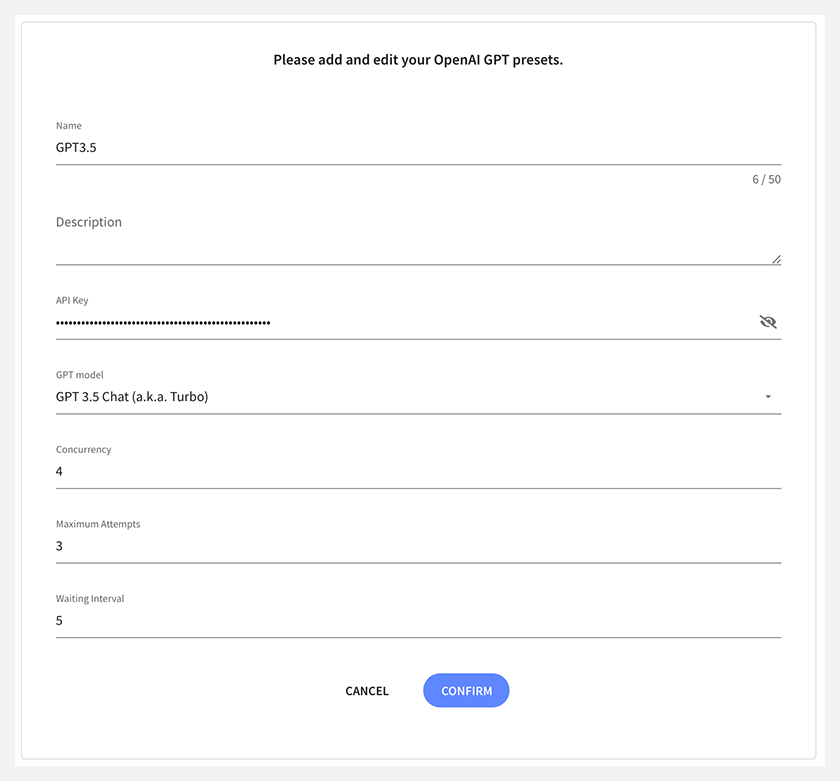
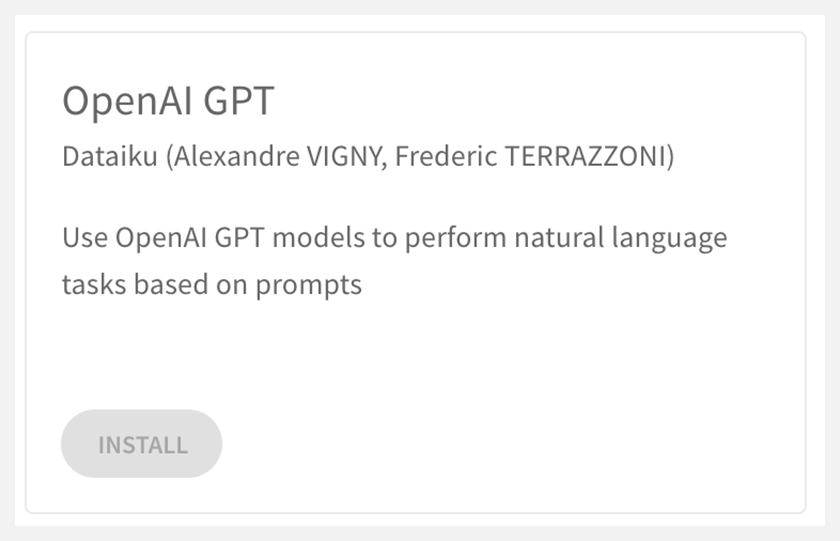
無事インストール完了です。
テキストの生成
入力データセットなしで生成
さっそく、OpenAI GPT Pluginを使ってみます。新しくプロジェクトを作成し、
+ RECIPE ボタンから、Natural Language Processing→OpenAI GPTをクリック。
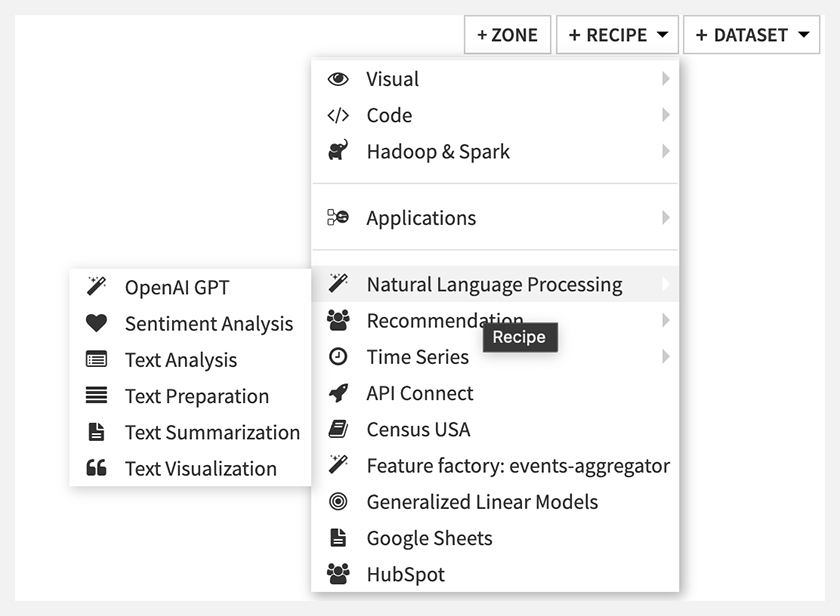
4つのレシピが提示されるので、その中から「Generate text with OpenAI GPT」を選択します。
入力データセットとアウトプットデータセットの設定がありますが、このレシピはインプットのデータセットがあってもなくても実行出来ます。
ここでは、アウトプットデータセットだけ設定してレシピを作成します。
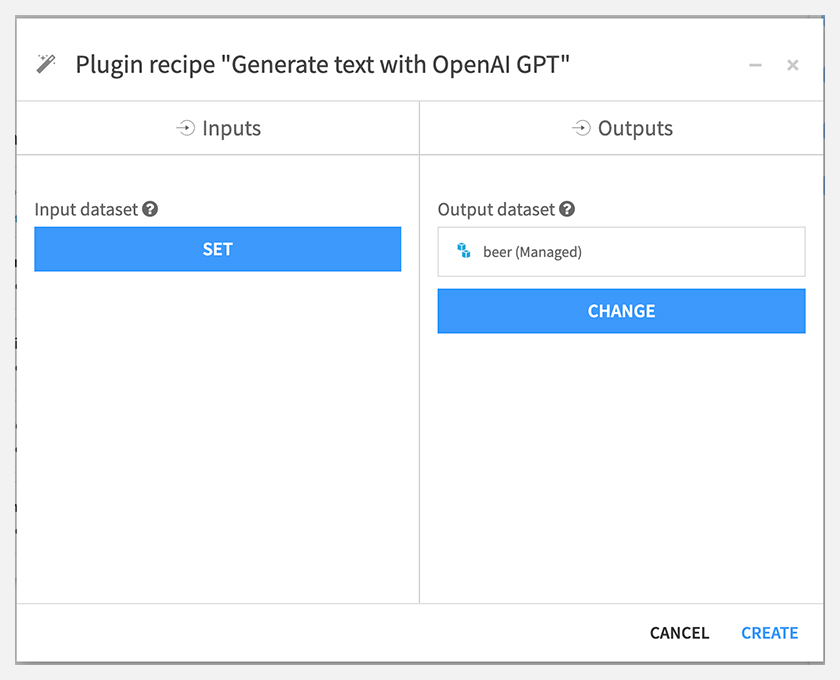
下図のように、世界のビールの銘柄を生成するような設定にしてみました。
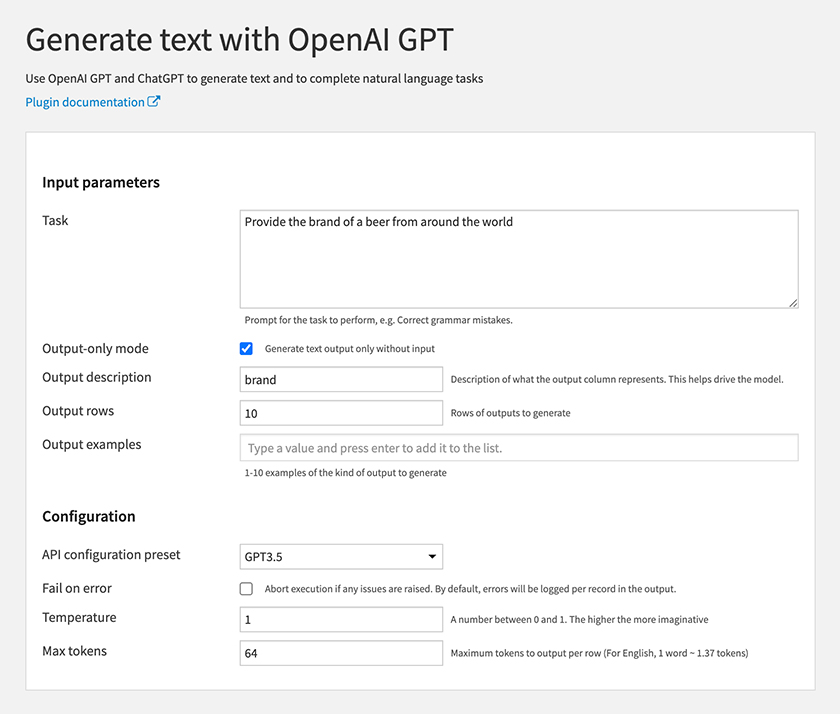
結果、下図のようになりました。
Tiger BeerとかHineken、Corona、Guinessなど良く見る銘柄が生成されていることがわかります。
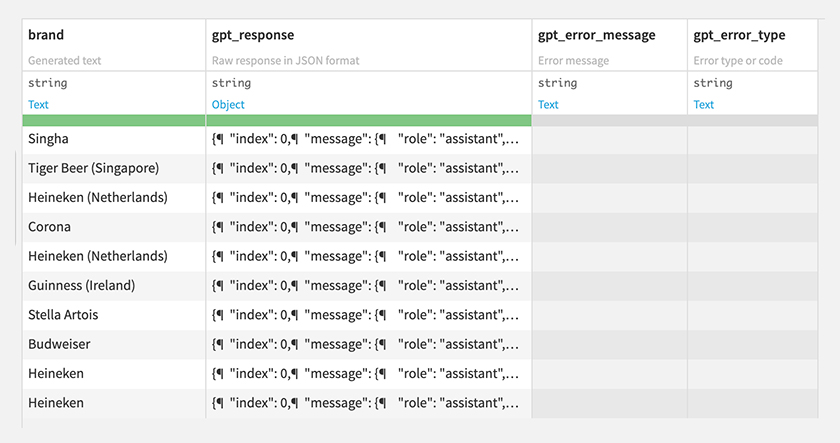
入力行を使用して生成
次に、入力行を使用したテキスト生成をしてみます。
先程生成したビールの銘柄についての説明文を生成するようなタスクを設定します。
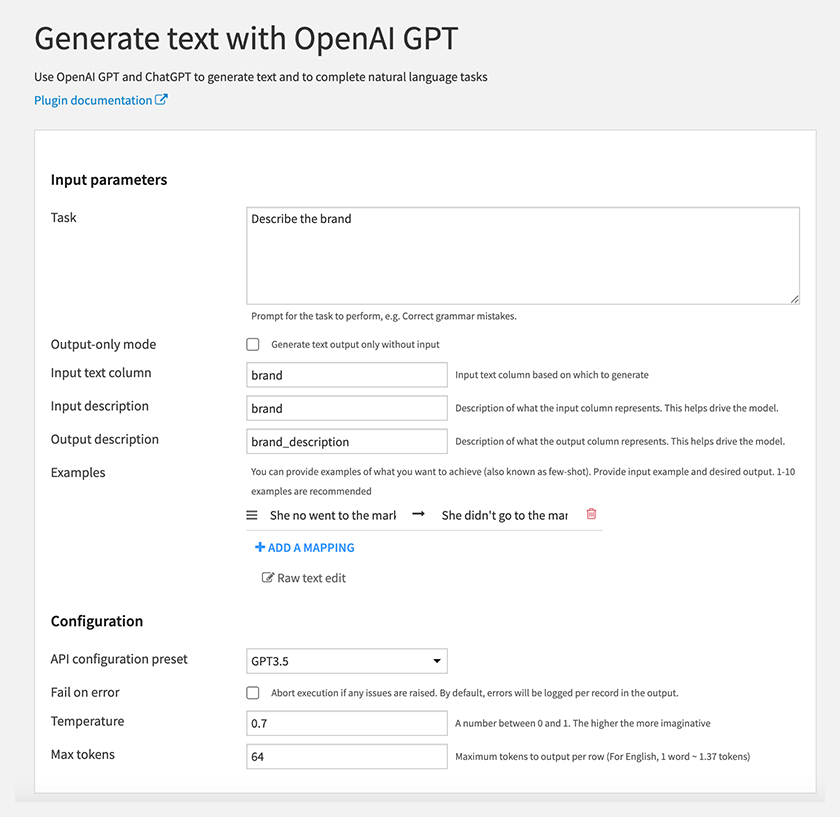
実行した結果、下図のようになりました。各銘柄についての説明文が生成されている事がわかります。
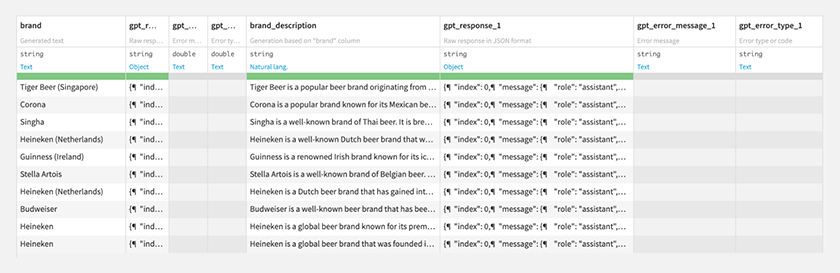
質問回答
Answer Multiple questions with OpenAI GPT レシピを使用すると、同じテキストについて好きなだけ質問できます。
これを使って、先程生成した説明文から、銘柄に関する質問をしてみます。
今回は、どの国の銘柄なのか、というのと、特徴について質問してみました。
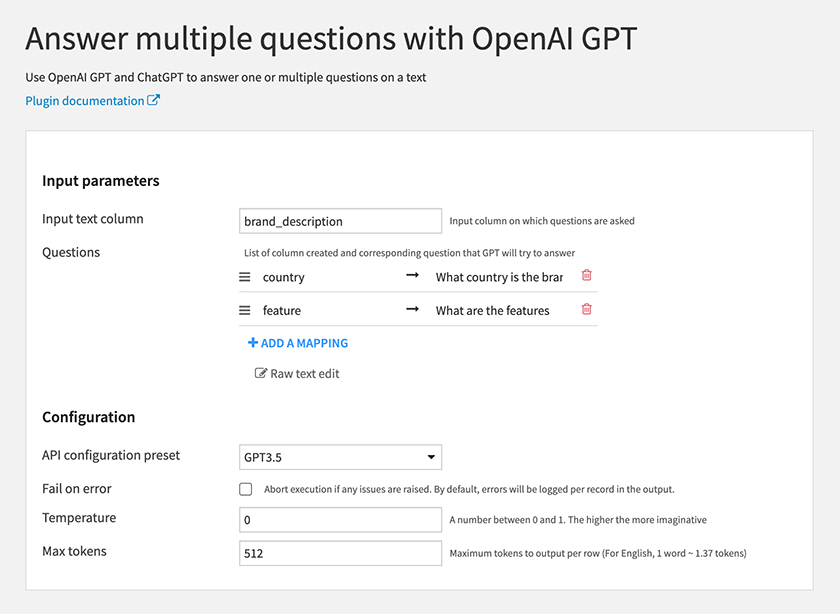
実行した結果、下図のようになりました。
国に関しては、一部、名詞ではなく形容詞になってたりするものの、説明文から抽出することが出来てるのが確認出来ます。
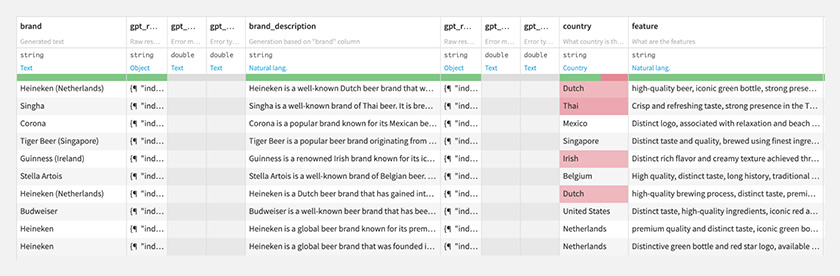
要約
最後に、Summarize text with OpenAI GPTレシピを使ってみます。
今回は、銘柄から生成した銘柄の説明文を10ワードで要約する設定をして実行してみました。
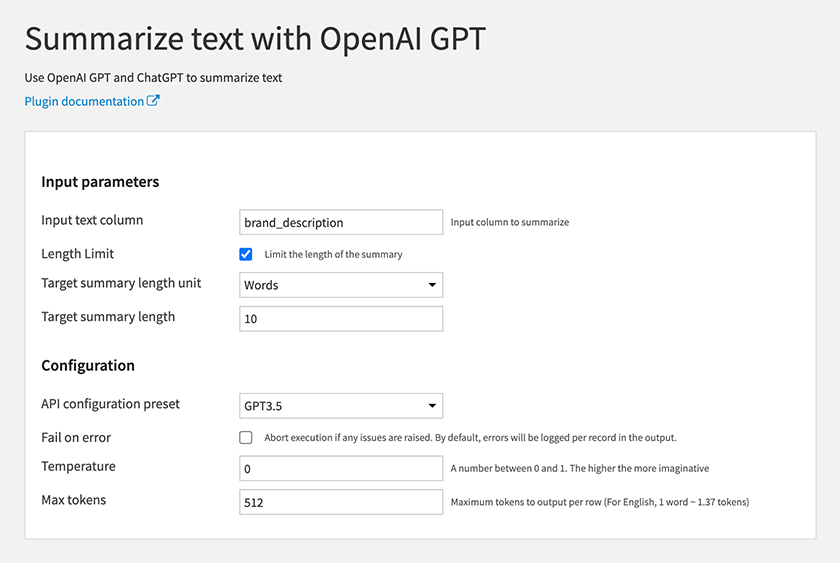
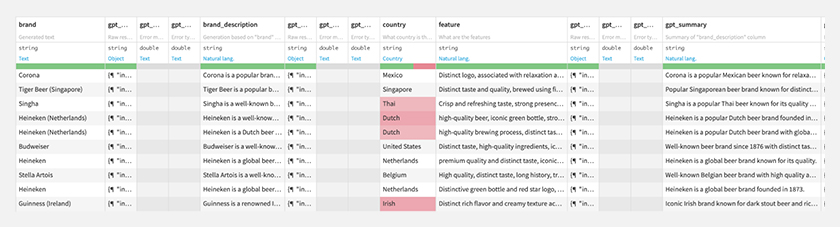
生成された要約をGenerate text with OpenAI GPTレシピを使って、日本語にして確認してみます。
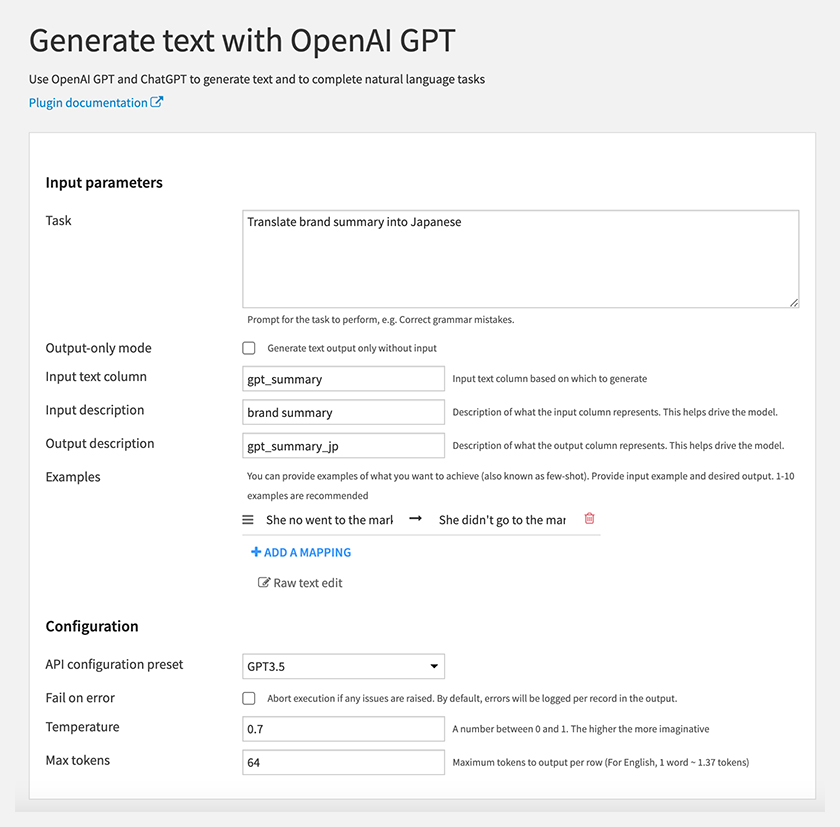
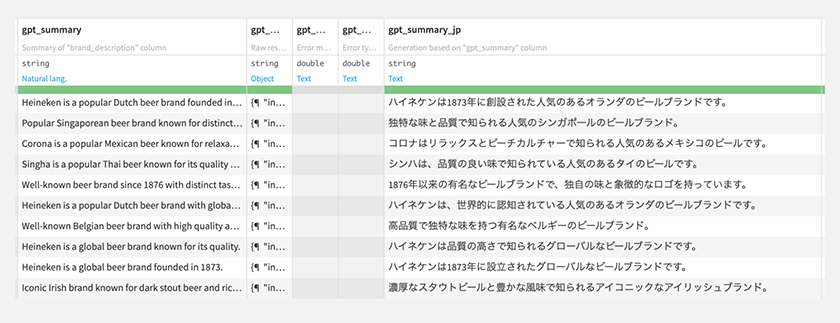
おわりに
今回は、DataikuにOpenAI GPT Pluginをインストールして、テキスト生成、質問回答、要約のレシピを試してみました。この記事では、GPT3.5を利用しましたが、GPT4を使うともっと精度高くいろいろ出来そうです。
また、今回実行してない、分類に関しては、また後日事例をもとにご紹介したいと思います!
最後に、今回のフローを載せておきます。












